สารบัญ
นึกภาพตามนี้: คุณเพิ่งใช้เวลาหลายชั่วโมงไปกับการวาดภาพดิจิทัลใน PaintTool SAI เมื่อแล็ปท็อปของคุณดับกะทันหันเนื่องจากแบตเตอรี่เหลือน้อย "ไม่นะ!" คุณคิดกับตัวเอง “ฉันลืมบันทึกไฟล์ของฉัน! ทั้งหมดนั้นใช้ได้ผลเปล่า?” อย่ากลัวเลย คุณสามารถกู้คืนไฟล์ .sai ที่ไม่ได้บันทึกได้จาก ไฟล์ > กู้คืนงาน .
ฉันชื่อ Elianna ฉันจบปริญญาตรีศิลปศาสตร์ สาขาภาพประกอบ และใช้ PaintTool SAI มานานกว่า 7 ปี ฉันเคยประสบกับปัญหาทั้งหมดมาแล้วเมื่อต้องกังวลเกี่ยวกับไฟล์ที่ไม่ได้บันทึก ตั้งแต่ไฟดับทำให้คอมพิวเตอร์ดับกลางคัน ไปจนถึงการลืมเสียบปลั๊กที่ชาร์จแล็ปท็อปก่อนบันทึก ฉันรู้สึกถึงความเจ็บปวดของคุณ.
ในโพสต์นี้ ฉันจะแสดงวิธีใช้คุณลักษณะ กู้คืนงาน ใน PaintTool Sai เพื่อกู้คืนไฟล์ Sai ที่ไม่ได้บันทึกของคุณ ดังนั้นคุณจึงสามารถสร้างต่อไปได้โดยปราศจากความยุ่งยาก ฉันจะตอบคำถามที่เกี่ยวข้องที่คุณอาจมีในใจด้วย
มาเริ่มกันเลย
ประเด็นสำคัญ
- PaintTool SAI ไม่บันทึกไฟล์อัตโนมัติ แต่ สามารถกู้คืนผลงานที่ถูกยกเลิกได้
- ไม่มีทางกู้คืนไฟล์ .sai ที่ไม่ได้บันทึกใน PaintTool SAI เวอร์ชัน 1 โดยไม่ต้องใช้ซอฟต์แวร์ของบุคคลที่สาม คุณต้องอัปเดตเป็น PaintTool Sai เวอร์ชัน 2 เพื่อหลีกเลี่ยงความยุ่งยาก
วิธีกู้คืนไฟล์ .Sai ที่ไม่ได้บันทึกผ่าน “กู้คืนงาน”
คุณสมบัติ กู้คืนงาน ได้รับการแนะนำให้รู้จักกับ PaintTool SAI เวอร์ชัน 2 ช่วยให้คุณสามารถกู้คืนงานที่ยังไม่ได้บันทึกได้จากที่ต่างๆจุดดำเนินการและเปิดใหม่อีกครั้งภายในโปรแกรม เพียงทำตามขั้นตอนด้านล่าง
หมายเหตุ: คุณลักษณะการกู้คืนงานไม่พร้อมใช้งานใน PaintTool SAI เวอร์ชันเก่า
ขั้นตอนที่ 1: เปิด PaintTool SAI
หากคุณได้รับแจ้งด้วยหน้าต่าง Aborted Works เช่นด้านล่าง ให้คลิก ใช่(Y) เพื่อเปิดกล่องโต้ตอบ Recovery Work ตัวเลือกนี้จะปรากฏขึ้นโดยอัตโนมัติเมื่อคุณเปิด PaintTool SAI หลังจากหยุดทำงาน
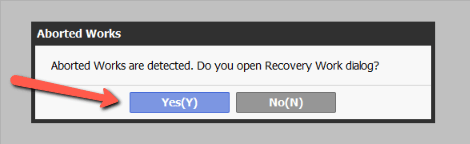
หากคุณไม่ได้รับข้อความแจ้ง Aborted Works หรือคุณกำลังมองหาไฟล์ที่เก่ากว่า กู้คืน ทำตามคำแนะนำทีละขั้นตอนนี้เพื่อเปิดกล่องโต้ตอบ งานกู้คืน
ขั้นตอนที่ 2: เปิด PaintTool SAI และเลือก ไฟล์ ในเมนู จากนั้น คลิก กู้คืนงาน .
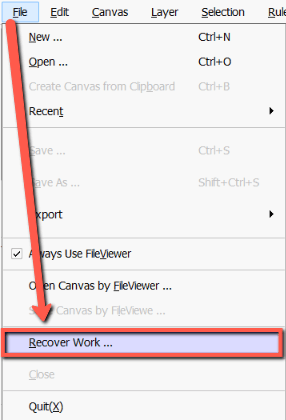
ขั้นตอนที่ 3: ค้นหาไฟล์ที่ไม่ได้บันทึกของคุณในหน้าต่าง กู้คืนงาน ที่นี่ คุณสามารถจัดเรียงไฟล์ของคุณตาม:
- เวลาที่สร้าง
- เวลาที่แก้ไขล่าสุด
- ชื่อไฟล์เป้าหมาย
ฉันมีของฉัน ตั้งเป็น เวลาที่แก้ไขล่าสุด แต่ให้เลือกเวลาใดก็ได้ที่สามารถช่วยให้คุณค้นหาไฟล์ที่ไม่ได้บันทึกได้เร็วขึ้น
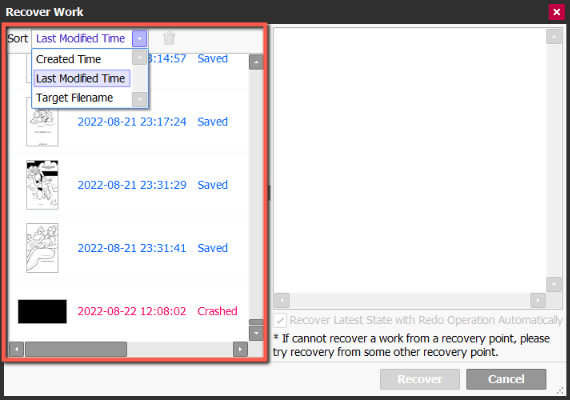
ขั้นตอนที่ 4: เลือกไฟล์ที่ไม่ได้บันทึกที่คุณเพิ่งค้นหาจาก กู้คืนงาน กล่อง ในตัวอย่างนี้ ของฉันคือกล่องสีแดง
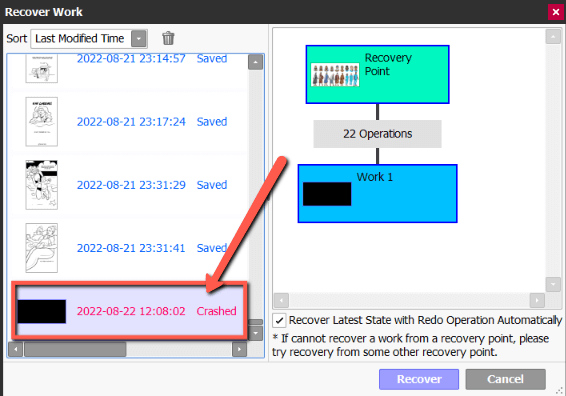
ขั้นตอนที่ 5: คลิกปุ่ม กู้คืน ที่มุมล่างขวา
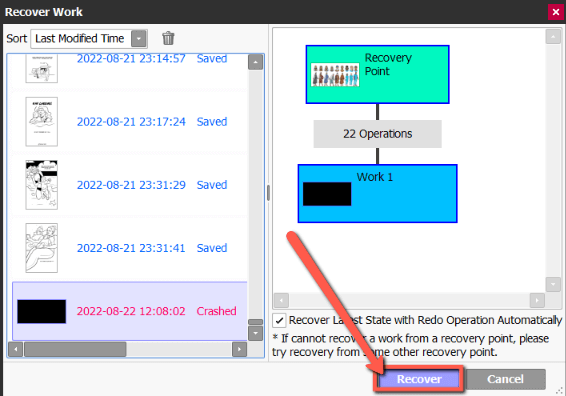
ขั้นตอนที่ 6: เมื่อเปิดงานที่กู้คืนแล้ว ให้ร้องไห้ด้วยความโล่งอกและบันทึกไฟล์ของคุณ
คำถามที่พบบ่อย
ต่อไปนี้เป็นคำถามที่พบบ่อยบางส่วนที่เกี่ยวข้องกับการกู้คืนไฟล์ .sai ที่ไม่ได้บันทึกใน PaintTool SAI ฉันจะตอบสั้นๆ ด้านล่าง
PaintTool Sai บันทึกอัตโนมัติหรือไม่
ไม่ และใช่
PaintTool SAI จะไม่บันทึกไฟล์โดยอัตโนมัติที่ปิดโดยที่ผู้ใช้ไม่ได้บันทึกด้วยความยินยอม (หากคุณคลิก “ไม่” เพื่อบันทึกไฟล์เมื่อปิดโปรแกรม) แต่จะบันทึกการทำงานของเอกสารที่ไม่ได้บันทึกโดยอัตโนมัติเนื่องจาก ความผิดพลาดของซอฟต์แวร์
การดำเนินการที่บันทึกไว้เหล่านี้ปรากฏในกล่องโต้ตอบ งานการกู้คืน แม้ว่าจะมีสคริปต์บันทึกอัตโนมัติฟรีที่คุณสามารถดาวน์โหลดสำหรับ PaintTool Sai ทางออนไลน์ แต่ฉันไม่ได้ใช้และไม่สามารถรับรองความถูกต้องได้ ฉันขอแนะนำให้พัฒนานิสัยในการบันทึกไฟล์บ่อยๆ ระหว่างการทำงาน
ฉันสามารถกู้คืนงานใน PaintTool Sai เวอร์ชัน 1 ได้หรือไม่
ไม่ ไม่สามารถกู้คืนไฟล์ PaintTool Sai ที่ไม่ได้บันทึกในเวอร์ชัน 1 โดยไม่ได้รับความช่วยเหลือจากซอฟต์แวร์กู้คืนข้อมูล Windows ของบริษัทอื่น คุณลักษณะ “กู้คืนงาน” มีเฉพาะในเวอร์ชัน 2 เท่านั้น
ข้อคิดสุดท้าย
คุณลักษณะการกู้คืนงานใน PaintTool SAI เป็นเครื่องมือที่ยอดเยี่ยมที่สามารถช่วยคุณประหยัดเวลา ความกังวล และความยุ่งยาก ด้วยฟีเจอร์นี้ อุบัติเหตุเล็กๆ น้อยๆ อาจกลายเป็นปัญหาเล็กๆ น้อยๆ ในกระบวนการทำงาน อย่างไรก็ตาม แม้ว่าฟีเจอร์นี้จะมีความสามารถที่น่าทึ่ง แต่วิธีที่ดีที่สุดคือพัฒนาพฤติกรรมการประหยัดไฟล์
คุณจัดการกู้คืนไฟล์ .sai ที่ไม่ได้บันทึกแล้วหรือยัง แจ้งให้ฉันและศิลปินคนอื่น ๆ ทราบในความคิดเห็นด้านล่าง

